2023年|初期化したAndroidスマホからデータを復元する方法
「DroidKit」公式サイト:https://bit.ly/3A7itSY
2023年4月18日(火)、DroidKit 2.0.3.3バージョンから見つかったバグと韓国語版の誤りを修正しました。
Androidスマホを誤って初期化やリセットしてしまい、重要なデータが消失してしまったことはありませんか?大切な連絡先や思い出の写真、動画、論文などを復元したいと思っている場合、バックアップを取っていないと復元は難しいかもしれません。
この記事では、初期化されたoppoやGalaxyなどのAndroidスマホからデータを復元する方法を紹介します。
1、Googleバックアップ:
復元できるデータ:連絡先、写真・動画(一部のみ)、Google カレンダーの設定、SMS メッセージ、Wi-Fi ネットワークとパスワード、壁紙、Gmail の設定、アプリ、ディスプレイ設定、言語と入力の設定、一部のアプリの設定とデータ
条件:バックアップが必要、15GB以内
2、DroidKit
復元できるデータ:連絡先、写真、ビデオ、音楽、メッセージ、着信履歴(通話履歴)、カレンダー、LINEとチャット履歴、ZIPファイル、APKファイル、オーディオ、ブック、ドキュメント(Word、PDFなど)、WhatsAppチャット履歴
条件:バックアップの有無にかかわらず
3、SDカード
復元できるデータ:SDカードに保存された全てのデータ
条件:使用停止にしておく、データが上書きされていない
1. 「設定」を開きます。
2. 「Google」を開きます。
3. 「バックアップ」を開きます。
4. 「Googleドライブへのバックアップ」をオンにしておきます。
1.「設定」⇨「Google」⇨「セットアップの復元」の順に選択します。
2.Googleアカウントを入力し、復元したいバックアップを選択します。
3.復元するデータの種類を選択し、復元を開始します。
以上の手順に従うことで、Googleバックアップからデータを簡単に復元することができます。
DroidKitは、データ復元だけでなく、データ抽出、画面ロックの解除、システム不具合の修復、システムジャンクの削除など、さまざまな機能が備わっています。
また、DroidKitは、キャリアに依存せず、ドコモ、au、ソフトバンクなど、すべてのキャリアをサポートしており、AQUOS、Galaxy、Xperia、Pixel、OPPOなど、ほぼすべてのブランドをサポートしています。さらに、写真、メッセージなど、13種類以上のデータを復元することができます。
DroidKitを今すぐ無料体験して、Androidデータを安全に復元しましょう。
「DroidKit」公式サイト:https://bit.ly/3A7itSY
1.DroidKitを起動します。「データ復元」機能から「データをクイック復元」モードを選択します。「データをクイック復元」モードで復元できないデータは「データをディープ復元」モードで復元してみましょう。
4. 接続したら、画面の「開始」ボタンをクリックします。
「DroidKit」公式サイト:https://bit.ly/3A7itSY
SDカードのデータが削除された場合では、復元ソフトウェアが必要です。復元できるデータは、削除されたファイルやSDカードに保存されているデータに限られることに注意してください。
詳しい手順と注意点は以下の動画を参考してください。
「DroidKit」公式サイト:https://bit.ly/3A7itSY
https://www.imobie.jp/support/restore-data-from-initialized-android.htm
Androidから消えた写真・画像を復元する方法
https://www.imobie.jp/android-recovery/android-photos-recovery.htm
スマホからLINEトーク履歴及び添付ファイルを復元する方法
https://www.imobie.jp/support/recover-line-data-from-android.htm
この記事では、初期化されたoppoやGalaxyなどのAndroidスマホからデータを復元する方法を紹介します。
- 目次
- Part1.初期化したAndroidから復元できる可能性があるデータ
- Part2.初期化したAndroidからデータを復元する方法3つ
- Part1.初期化したAndroidから復元できる可能性があるデータ
1、Googleバックアップ:
復元できるデータ:連絡先、写真・動画(一部のみ)、Google カレンダーの設定、SMS メッセージ、Wi-Fi ネットワークとパスワード、壁紙、Gmail の設定、アプリ、ディスプレイ設定、言語と入力の設定、一部のアプリの設定とデータ
条件:バックアップが必要、15GB以内
2、DroidKit
復元できるデータ:連絡先、写真、ビデオ、音楽、メッセージ、着信履歴(通話履歴)、カレンダー、LINEとチャット履歴、ZIPファイル、APKファイル、オーディオ、ブック、ドキュメント(Word、PDFなど)、WhatsAppチャット履歴
条件:バックアップの有無にかかわらず
3、SDカード
復元できるデータ:SDカードに保存された全てのデータ
条件:使用停止にしておく、データが上書きされていない
- Part2.初期化したAndroidからデータを復元する方法3つ
- 方法1、GoogleバックアップからAndroidスマホのデータを復元
1. 「設定」を開きます。
2. 「Google」を開きます。
3. 「バックアップ」を開きます。
4. 「Googleドライブへのバックアップ」をオンにしておきます。

1.「設定」⇨「Google」⇨「セットアップの復元」の順に選択します。
2.Googleアカウントを入力し、復元したいバックアップを選択します。
3.復元するデータの種類を選択し、復元を開始します。
以上の手順に従うことで、Googleバックアップからデータを簡単に復元することができます。
- 方法2、DroidKitを利用してAndroidスマホのデータを復元【バックアップなし】
DroidKitは、データ復元だけでなく、データ抽出、画面ロックの解除、システム不具合の修復、システムジャンクの削除など、さまざまな機能が備わっています。
また、DroidKitは、キャリアに依存せず、ドコモ、au、ソフトバンクなど、すべてのキャリアをサポートしており、AQUOS、Galaxy、Xperia、Pixel、OPPOなど、ほぼすべてのブランドをサポートしています。さらに、写真、メッセージなど、13種類以上のデータを復元することができます。
DroidKitを今すぐ無料体験して、Androidデータを安全に復元しましょう。
「DroidKit」公式サイト:https://bit.ly/3A7itSY

1.DroidKitを起動します。「データ復元」機能から「データをクイック復元」モードを選択します。「データをクイック復元」モードで復元できないデータは「データをディープ復元」モードで復元してみましょう。

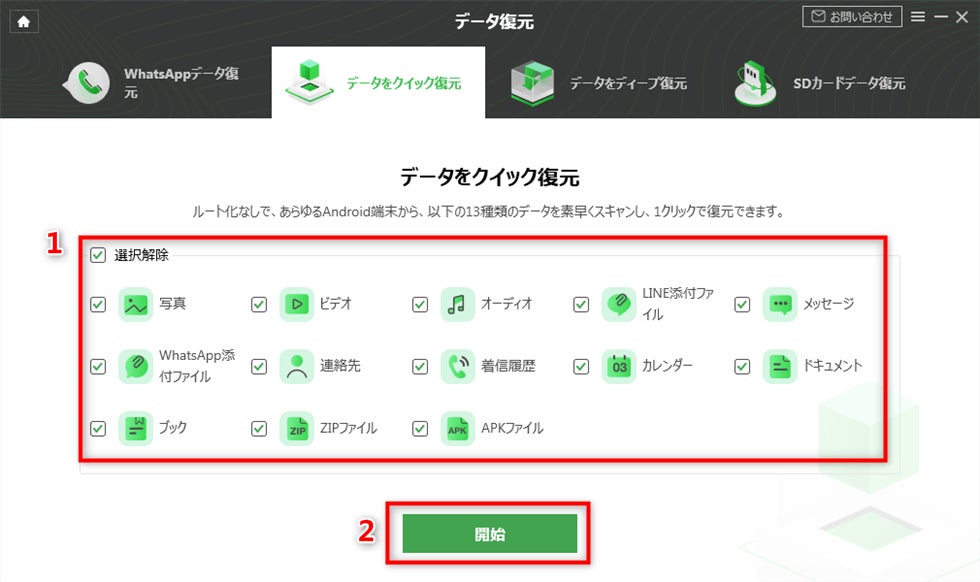
4. 接続したら、画面の「開始」ボタンをクリックします。


「DroidKit」公式サイト:https://bit.ly/3A7itSY
- 方法3、SDカードからAndroidのデータを復元
SDカードのデータが削除された場合では、復元ソフトウェアが必要です。復元できるデータは、削除されたファイルやSDカードに保存されているデータに限られることに注意してください。
詳しい手順と注意点は以下の動画を参考してください。
- まとめ
「DroidKit」公式サイト:https://bit.ly/3A7itSY
- 関連記事
https://www.imobie.jp/support/restore-data-from-initialized-android.htm
Androidから消えた写真・画像を復元する方法
https://www.imobie.jp/android-recovery/android-photos-recovery.htm
スマホからLINEトーク履歴及び添付ファイルを復元する方法
https://www.imobie.jp/support/recover-line-data-from-android.htm
このプレスリリースには、メディア関係者向けの情報があります
メディアユーザーログイン既に登録済みの方はこちら
メディアユーザー登録を行うと、企業担当者の連絡先や、イベント・記者会見の情報など様々な特記情報を閲覧できます。※内容はプレスリリースにより異なります。
すべての画像
- 種類
- 商品サービス
- ビジネスカテゴリ
- パソコンソフトウェアネットサービス
- ダウンロード
